Comment réparer Discord Stuck sur 'RTC Connecting'
Publié: 2021-03-01Ici, apprenez à corriger les erreurs de connexion RTC Discord assez facilement et rapidement. La rédaction met en évidence les meilleures solutions pour résoudre le même problème.
Récemment, de nombreux utilisateurs de Discord ont rencontré une erreur de connexion RTC. Cependant, ce n'est pas une erreur si courante, mais heureusement, il existe de nombreuses solutions pratiques pour se débarrasser de cette erreur ennuyeuse. Ce guide de dépannage vous montrera tout ce que vous devez savoir pour résoudre le problème, alors continuez à lire avec une concentration totale. Avant de passer aux conseils de dépannage, il serait préférable de connaître la connexion RTC. Parce que beaucoup d'entre nous ne savent pas ce que cela signifie. Jetez un oeil à l'aperçu rapide de celui-ci.
Que signifie la connexion RTC ?
Discord est une plate-forme VoIP bien connue où vous pouvez vous connecter et communiquer avec vos amis. Avec ce programme de communication, vous pouvez démarrer une conversation avec vos amis via vidéo ou chat selon vos préférences tout en jouant au jeu. Vous pouvez utiliser la version Web ou l'application de bureau de cet outil.
Discord a besoin du protocole WebRTC pour exécuter chaque fonction avec précision. RTC Connecting est le protocole de chat en temps réel utilisé pour lancer l'appel vocal. Il en résulte une erreur lorsque le réseau a un problème. En termes simples, cette erreur se produit lorsque Discord rencontre des problèmes lors de la tentative de connexion à un serveur distant. Vous trouverez ci-dessous les causes de l'erreur de connexion RTC, jetez-y un coup d'œil !
- Connexion Internet faible.
- Adresse IP dynamique.
- VPN n'a pas UDP (User Datagram Protocol).
- Peut-être, un logiciel antivirus en conflit avec Discord.
- Erreurs de serveur
Maintenant, lorsque nous connaissons les causes de l'erreur Discord RTC Connecting. Maintenant, avancez pour savoir comment vous pouvez gérer cette erreur, facilement et rapidement.
Solutions de contournement possibles pour réparer la connexion Discord RTC
Diagnostiquer l'erreur de connexion Discord bloqué sur RTC est assez facile. Il existe de nombreuses choses possibles que vous pouvez envisager pour résoudre ce problème. Ci-dessous, nous avons mentionné ce que vous devriez faire pour retrouver vos amis.
Solution 1 : Vérifiez votre connexion Internet
La première et la plus importante stratégie dont vous devez vous assurer est que vous n'avez aucun problème de connectivité Internet. Vous devez disposer d'une connexion Internet appropriée pour vous attendre à ce que Discord fonctionne correctement comme prévu.
Et, juste au cas où vous constateriez que votre connexion Internet rencontre des problèmes, vous pouvez demander l'aide de votre FAI (fournisseur d'accès Internet) pour résoudre les problèmes de connectivité. Une fois que vous disposez d'une connexion Internet active et fiable, vous pouvez passer à d'autres solutions pour réparer RTC en connectant Discord.
Lisez aussi : Comment ajouter des bots à votre serveur Discord
Solution 2 : Redémarrez votre réseau
Peut-être que cette méthode semble un peu compliquée, mais ce n'est pas du tout le cas. Cette méthode est également pratique et la plus rapide. Dans de nombreux cas, il vous suffit de redémarrer votre réseau pour résoudre le problème. Le redémarrage du réseau permet de récupérer vos équipements réseau du chauffage et de l'encombrement. Donc, avant d'essayer un dépannage plus avancé pour réparer la connexion Discord RTC, essayez de redémarrer le réseau en suivant les étapes ci-dessous.
Étape 1 : Débranchez les câbles d'alimentation à l'arrière de vos modems/routeurs.

Étape 2 : Attendez un moment et rebranchez les câbles d'alimentation. Et assurez-vous que les indicateurs sont revenus à leur état habituel.
Étape 3 : Maintenant, lancez votre navigateur et inspectez votre connexion Internet. Une fois que vous êtes prêt à partir, lancez Discord et voyez si l'application fonctionne correctement comme prévu.
Après avoir redémarré votre réseau, vérifiez si cela peut réparer RTC en connectant Discord ou non.
Lisez aussi: [Résolu] Échec de la mise à jour de Discord sur Windows 10 PC
Solution 3 : mettez à jour votre pilote réseau
Pour garantir une connexion Internet stable et sans erreur, vous devez vérifier que les pilotes de votre adaptateur réseau sont à jour. Vous pouvez soit utiliser le site Web officiel du fabricant du PC, soit utiliser le gestionnaire de périphériques intégré à Windows pour mettre à jour les pilotes.
Avant d'essayer une approche manuelle, assurez-vous simplement que vous disposez des compétences techniques, de la patience et du temps nécessaires. Mais si vous recherchez le moyen le plus simple et le plus rapide de le faire, vous pouvez utiliser Bit Driver Updater. Un outil utilitaire entièrement automatique pour mettre à jour les pilotes en quelques clics et résoudre toutes les requêtes liées aux pilotes. Ce logiciel promet de maintenir les performances de votre PC améliorées et hydratées en ajoutant fréquemment les dernières mises à jour à votre ordinateur. Voici ce que vous devez suivre pour mettre à jour les pilotes de carte réseau à l'aide d'une solution tout-en-un, Bit Driver Updater.
Étape 1 : Visitez le site Web officiel de Bit Driver Updater pour le télécharger. Vous pouvez également cliquer sur le bouton de téléchargement ci-dessous pour l'obtenir.
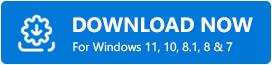
Étape 2 : Après cela, suivez les instructions qui vous invitent à terminer l'installation.
Étape 3 : Une fois que vous avez terminé l'installation, ouvrez-le et attendez qu'il analyse votre machine pour trouver des pilotes obsolètes ou défectueux.

Étape 4 : Une fois l'analyse terminée, il répertorie tous les pilotes corrompus ou obsolètes et affiche un bouton Mettre à jour maintenant à côté du pilote. Vous pouvez cliquer sur le bouton pour mettre à jour le pilote que vous souhaitez.
Étape 5 : Ou, vous pouvez effectuer la mise à jour du pilote en une seule fois en cliquant sur le bouton Tout mettre à jour au lieu de Mettre à jour maintenant.
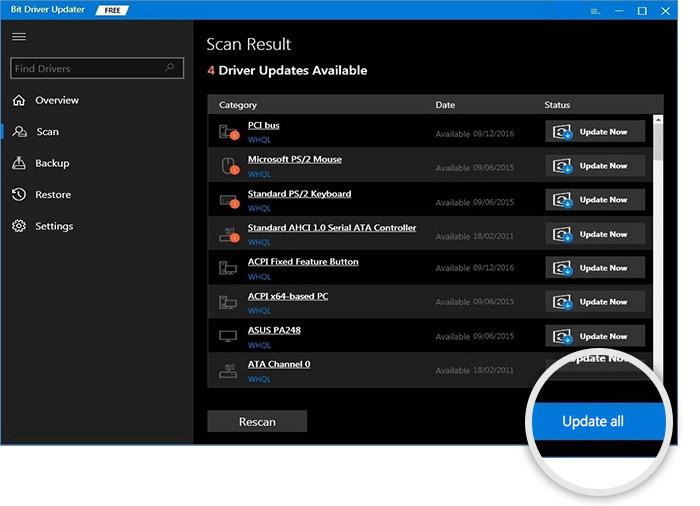
Il est à noter de mettre à jour tous les coupables en un clic. Mais, pour avoir la fonctionnalité de mise à jour du pilote en un clic, vous devez acquérir la version professionnelle de Bit Driver Updater. Cliquez simplement sur le bouton Mettre à niveau vers la version Pro. La version Pro donnera un accès illimité aux fonctionnalités avancées du logiciel, en plus, vous bénéficiez d'une garantie de remboursement complète, d'un support technique complet, etc. Ce logiciel fait de la mise à jour du pilote un jeu d'enfant pour tout le monde.
Lisez également: Comment réparer l'audio de partage d'écran Discord ne fonctionne pas
Solution 4 : désactivez la priorité élevée des paquets QoS
De nombreux utilisateurs ont déclaré que la désactivation des fonctionnalités Discord appelées QoS High Packet Priority peut résoudre le problème de déconnexion RTC Discord. Ils ont observé que QoS (Quality of Service) High Packet Priority provoquait un son net dans le jeu et que le désactiver peut vous aider à résoudre le problème. Par conséquent, vous pouvez également essayer cette solution, voici comment vous pouvez la désactiver !
Étape 1 : Lancez l'application Discord et dirigez-vous vers l'icône d'engrenage (paramètres).
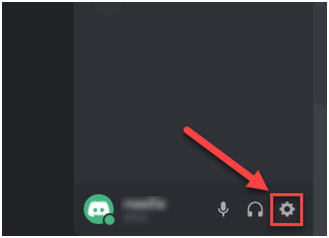
Étape 2 : Maintenant, dans le menu du volet gauche, faites défiler vers le bas pour choisir Voix et vidéo dans la catégorie Paramètres de l'application.
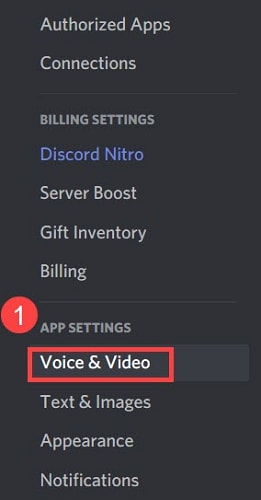
Étape 3 : Après cela, dans le volet de droite, assurez-vous de désactiver l'option Activer la priorité élevée des paquets de la qualité de service dans la catégorie Qualité de service.
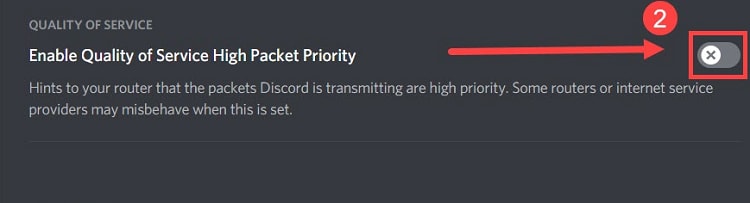
Une fois que vous avez terminé, ouvrez l'application Discord juste pour voir si le problème de connexion RTC reste le même.
Lisez également: Comment résoudre le problème de Discord Mic qui ne fonctionne pas?
Solution 5 : essayez un VPN
Étant donné que l'erreur de connexion RTC indique un problème dans le réseau. Hormis Discord, chaque site Web ou application fonctionne bien. Ensuite, vous pouvez utiliser le réseau privé virtuel (VPN) pour améliorer le réseau. Les services VPN sont destinés à fournir une connexion puissante sans réduction des effectifs. Le royaume est surchargé de milliers de services VPN gratuits. Mais nous vous conseillons d'utiliser les services VPN payants et entièrement sécurisés qui vous promettent de fournir une connexion fiable 24h/24 et 7j/7. NordVPN, ExpressVPN, TunnelBear sont des services VPN si puissants que vous pouvez envisager.
Solution 6 : Désactivez temporairement votre antivirus ou votre pare-feu
Le logiciel antivirus ou le pare-feu Windows sont spécialement conçus pour empêcher les activités suspectes d'utilisateurs non autorisés sur votre système. Mais parfois, sans le savoir, cela peut entraver certaines activités inoffensives sur votre système. Il est possible que vous rencontriez une erreur de connexion RTC car votre logiciel antivirus tiers est en conflit avec votre application Discord. Ainsi, vous pouvez désactiver temporairement votre logiciel antivirus ou votre pare-feu Windows. Voici comment vous pouvez le faire !
Étape 1 : Pour ouvrir la boîte de dialogue Exécuter, appuyez sur les touches Windows + R de votre clavier.
Étape 2 : Ensuite, saisissez « control firewall.cpl » dans la case et appuyez sur la touche Entrée.
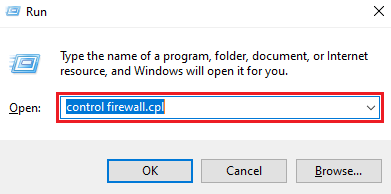
Étape 3 : Dans la fenêtre suivante, cliquez sur le pare-feu Windows Defender activé ou désactivé dans le volet de menu de gauche.
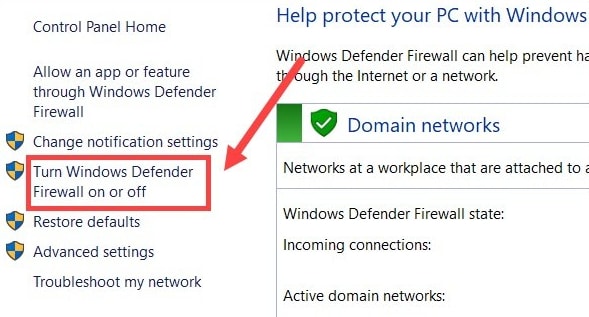
Étape 4 : Après cela, sous les paramètres de réseau de domaine, les paramètres de réseau privé, les paramètres de réseau public, choisissez l'option Désactiver le pare-feu Windows Defender (non recommandé) .
Étape 5 : Lorsque vous avez terminé, cliquez sur l'option Ok pour enregistrer les nouvelles modifications.
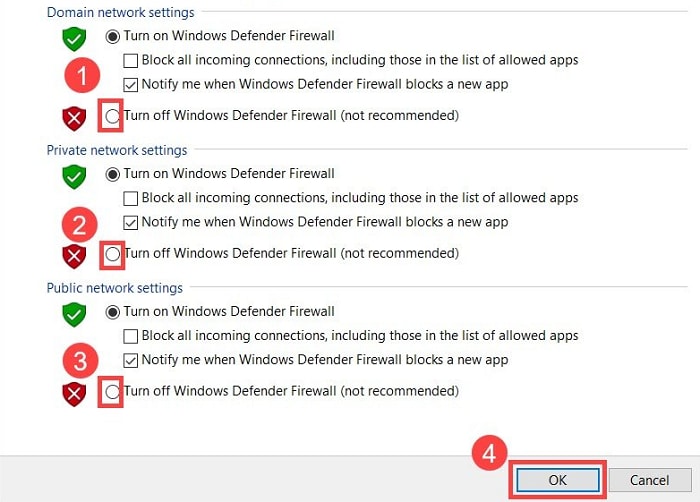
Redémarrez votre système et essayez de lancer l'application Discord pour voir si la désactivation du pare-feu Windows Defender pourrait résoudre le problème de discorde de connexion RTC.
Discord bloqué sur la connexion RTC – CORRIGÉ
La connexion RTC est un problème qui vous empêche de communiquer avec vos amis via l'application Discord. Cela rend presque impossible de se connecter avec des amis. Le problème se produit en raison de problèmes de réseau. Mais, heureusement, vous pouvez résoudre ce problème. À travers cette note dactylographiée, nous avons essayé de vous enseigner des stratégies possibles pour résoudre le problème de connexion Discord RTC.
Nous espérons que vous avez trouvé ce guide de dépannage vraiment utile. N'hésitez pas à nous faire part de vos questions dans les commentaires ci-dessous. Nous ferons tout notre possible pour vous aider. De plus, dites-nous la méthode qui a fonctionné pour vous dans la zone de commentaire ci-dessous. Avant de partir, glissez pour vous abonner à notre newsletter afin de recevoir des articles techniques plus informatifs. En attendant, corrigez le problème de connexion RTC et rejoignez vos amis.
